Einführung
Keine Lust zu lesen? Schau dir unsere Video-Tutorials an. Auf unserem YouTube-Kanal kannst du dir ansehen, wie das iPhone als Stempeluhr verwendet wird.
TimeMonkey ist eine Zeiterfassungs- und Personalmanagement-Software, die ohne Elektriker und ohne Installation auf dem Computer auskommt. Als Stempeluhr wird ein iPhone verwendet, das ortsfest montiert wird. Dazu wird die TimeMonkey Webapp verwendet, um deinen Account anzulegen und deinen Standort und deine Mitarbeitende zu verwalten. Die Webapp kannst du einfach über deinen Internetbrowser über https://time.monkeydent.de erreichen.
In der Webapp können Zeitkonten verwaltet werden, Schichten geplant sowie Urlaube, Weiterbildungen und weitere Abwesenheiten organisiert werden. Auch die monatlichen und jährlichen Auswertungen können direkt über die Webapp an den Steuerberater oder Mitarbeiter verschickt werden. Die Webapp kann von überall aufgerufen werden, auch mit Smartphones.
Als Stempeluhr wird ein iPhone mit der TimeMonkey iOS-App für Zeiterfassung aus dem Apple App Store verwendet. Hierfür wird ein iPhone ortsfest montiert, in der StempelApp werden die Arbeitszeiten der Mitarbeitenden erfasst. Als Stempeluhr können alle iOS-15-fähigen iPhones verwendet werden. Mitarbeitende können sich entweder via Pin‑Code, NFC-Karte oder NFC-Anhänger (NFC ab iPhone 7) ein- und ausstempeln. Nach dem Stempeln wird dem Mitarbeiter eine Tagesübersicht der gestempelten Zeiten angezeigt.
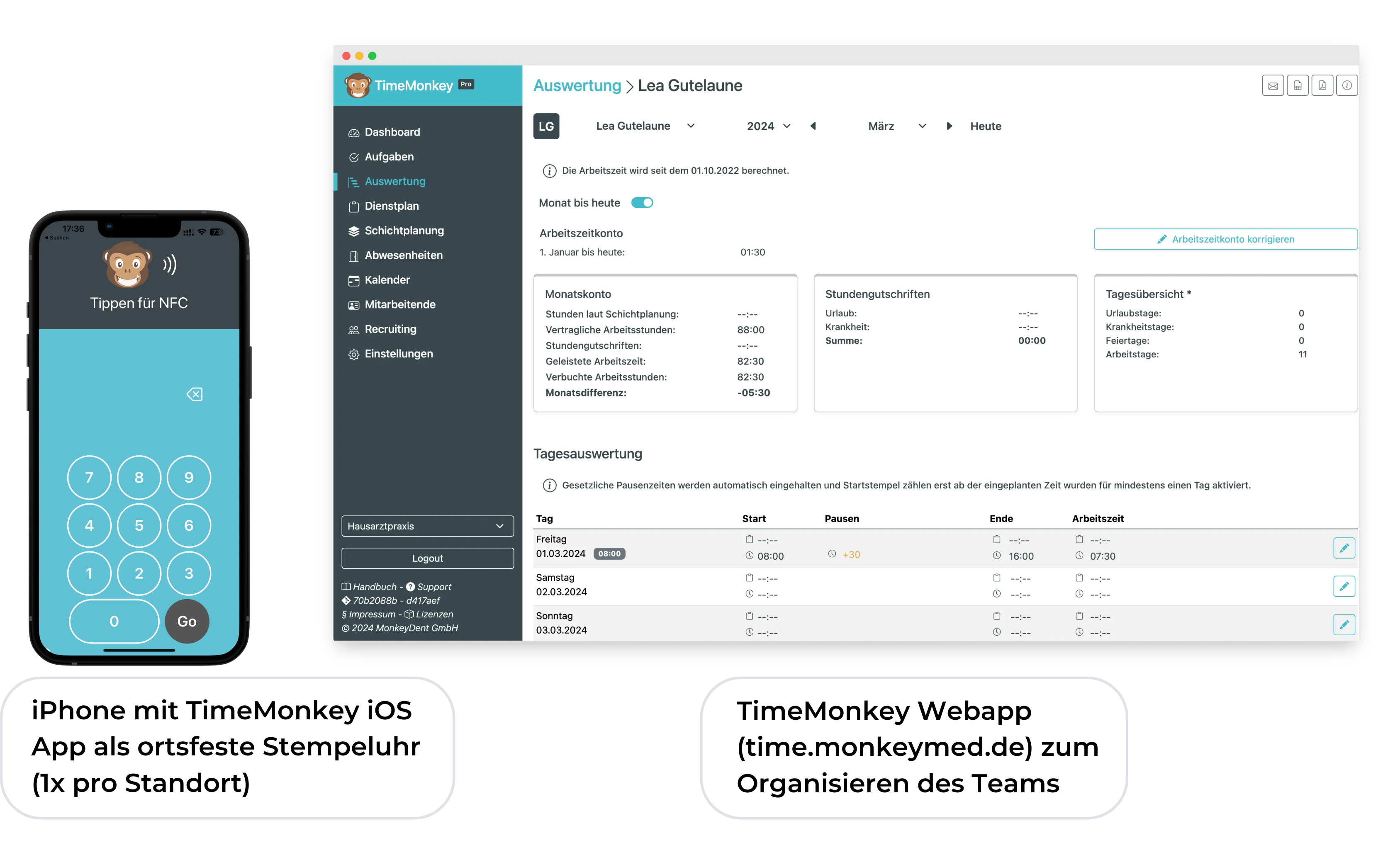
TimeMonkey - mehr als nur Zeiterfassung
TimeMonkey deckt die Bereiche Arbeitszeiterfassungs, Arbeitszeitauswertung, Schichtplanung Abwesenheitsplanung und Recruiting ab.
Die Arbeitszeiterfassung erfolgt über ein festinstalliertes iPhone als Stempeluhr mit TimeMonkey iOS-App. Mitarbeiter können wahlweise mit NFC-Karte, NFC-Schlüsselanhänger oder mit persönlicher Pin stempeln. Außerdem kann je Mitarbeiter das Self-Service Stempeln aktiviert werden. sodass dieser Mitarbeiter über einen Mitarbeiterzugang von zuhause stempeln kann. Diese Funktion kann jederzeit in Echtzeit aktiviert oder deaktiviert werden. TimeMonkey funktioniert auch in Kombination mit unserer TunnelMonkey VPN Lösung. Dabei wird die Arbeitszeit für die Dauer der VPN Verbindung erfasst.
Die Arbeitszeitauswertung erfasst alle Überstunden und Minusstunden tagesaktuell. Zudem können Monats- und Jahresauswertungen erstellt, heruntergeladen und per E-Mail an Steuerberater und Mitarbeiter versendet werden. Zudem können Mitarbeiter zum Self-Service eingeladen werden. Dann erhalten Sie einen eigenen Mitarbeiterzugang, in dem sie ihre Arbeitszeiten selber einsehen können.
In der Schichtplanung können sowohl Standardschichten angelegt und abgewandelt werden, wie auch wochenindividuelle Schichtpläne erstellt werden. Dabei wird auf Feiertage und Urlaubskollisionen hingewiesen. Die eingeplanten Zeiten werden wochenweise im Dienstplan und monatsweise im Kalender angezeigt.
In der Abwesenheitsplanung können Urlaube, Freizeitausgleich, Berufsschule, Weiterbildungen, Krankheitstage und Kurzarbeit hinterlegt werden. Urlaubseinträge können entweder für einzelne Mitabeiter oder für alle Mitarbeiter als Betriebsurlaub erstellt werden. Die Gutschrift für Feiertage erfolgt automatisch anhand der hinterlegten wöchentlichen Arbeitszeit. In der Abwesenheitsplanung kann die Stundengutschrift je Mitarbeiter und Feiertag individuell angepasst werden.
Viele Funktionen wie Startstempel zählen erst ab der eingeplanten Zeit oder Gesetzliche Pausenzeiten werden automatisch berücksichtig bieten Möglichkeiten zur Anpassung an den Arbeitsalltag und können bei Bedarf aktiviert werden. Zudem können mitarbeiterindividuell pauschale Zeiten z.B. für Umziehen addiert oder z.B. für Raucherpausen subtrahiert werden.
In dem Bereich Recruiting kann eine Karriereseite erstellt werden, auf der offene Stellen ausgeschrieben werden. Die Karriereseite und die offenen Stellen sind an Google Jobs angebunden um die Anzahl Bewerbender zu erhöhen. Zudem können intern Boni auf die erfolgreiche Empfehlung neuer Mitarbeitender ausgegeben werden und Bewertungen von Mitarbeitenden zu ihrem Arbeitsplatz auf der Karriereseite veröffentlicht werden.
Registrierung und Anmeldung
Die Anmeldung bei TimeMonkey erfolgt über Ihren MonkeyMed Account. Um einen MonkeyMed Account anzulegen folgen Sie bitte der Anleitung in dem Kapitel Der MonkeyMed Account. Falls Sie bereits einen MonkeyMed Account besitzen, starten Sie im Kapitel der MonkeyMed Account direkt mit dem Kapitel Login. Folgen Sie anschließend der Anleitung in den Kapitel Lizenzen verwalten und Zeiterfassung, um die Grundfunktionen von TimeMonkey einzurichten.
Navigation
Die Navigation in TimeMonkey erfolgt über die Menüleiste auf der linken Seite.
Im Dashboard werden alle Planzeiten und gestempelten Zeiten des aktuellen Tages angezeigt. Das Datum kann mit den Pfeilen auf die nächsten oder verherigen Tage umgestellt werden. Mit Klick auf heute gelangen Sie direkt zum aktuellen Datum.
In der Auswertung sehen Sie auf einen Blick den aktuellen Stand der Über- und Minusstunden, der genommenen Urlaubstage, krankgeschriebenen Arbeitstage und der geleisteten Arbeitstage. Mit Klick auf den jeweiligen Mitarbeiter gelangen Sie zu den Monats- un Jahresauswertungen. Weitere Informationen hierzu erhalten Sie im Kapitel Auswertung.
Der Dienstplan zeigt pro Mitarbeiter die eingeplanten Arbeitszeiten aus der Schichtplanung. Die Wochenansicht kann mit den Pfeilen auf die nächste oder vorherige Woche umgestellt werden. Mit Klick auf heute gelangen Sie direkt zur aktuellen Woche. Mit Klick auf den Pfeil neben dem Mitarbeiternamen können Sie den Mitarbeiter ändern.
In der Schichtplanung können Sie jeder Kalenderwoche eine Schicht zuweisen. Dabei können Sie Schichtvorlagen verwenden oder individuelle Schichten erstellen. Weitere Informationen hierzu erhalten Sie im Kapitel Schichtplanung.
In den Abwesenheiten können Sie Urlaube, Freizeitausgleich, Berufsschule, Weiterbildungen, Krankheitstage, Kurzarbeit und von der Regel abweichende Stundengutschriften für Feiertage organisieren. Weitere Informationen hierzu erhalten Sie im Kapitel Abwesenheiten.
In der Kalenderansicht können Sie die Aktivitäten Ihrer Mitarbeiter auf einen Blick für den gesamten Monat sehen. Die Monatsansicht kann mit den Pfeilen auf den nächsten oder vorherigen Monat umgestellt werden. Mit Klick auf heute gelangen Sie direkt zum aktuellen Monat. Mit Klick auf den Pfeil neben Alle Mitarbeiter können Sie einzelne Mitarbeiter auswählen. Wenn Sie Ihren Mauszeiger über einen Kalenderaeintrag halten, werden Ihnen weitere Informationen hierzu eingeblendet.
Unter Mitarbeitende sehen Sie alle aktiven Mitarbeiter. Lesen Sie im Kapitel Zeiterfassung wie Sie Mitarbeiter anlegen und bearbeiten können. Mit dem Button inaktive Mitarbeiter anzeigen können Sie die Ansicht ändern, sodass Sie ehemalige Mitarbeiter sehen können.
In den Einstellungen können Sie Ihr TimeMonkey Abonnement verwalten. Zudem können Sie Ihre Standortdaten, Auswertungseinstellungen und die Daten Ihres Steuerberaters mit Klick auf das Bleistift-Icon ändern. Ihr Passwort können Sie mit Klick auf E-Mail jetzt anfordern ändern. Sie erhalten dann eine E-Mail auf die Mailadresse mit der Sie sich angemeldet haben. In der Historie sehen Sie die Änderungen bei der Adresse und Auswertungseinstellungen, wann diese gemacht wurde und ab wann sie gültig ist. TimeMonkey übernimmt bei Funktionen mit Historie immer die zu dem jeweiligen Zeitpunkt gültigen Einstellungen. Sie können Änderungen für die Adresse oder Auswertungseinstellungen auch schon für die Zukunft festlegen. Wenn Sie den Zeitpunkt der Gültigkeit ändern wollen, klicken Sie bitte auf das Bleistift-Icon und löschen Sie ungültige Einträge aus der Historie, indem Sie auf das Mülleimer-Icon klicken.
Kapitel
Lesen Sie im Kapitel Der MonkeyMed Account bei welchen Webapps Sie sich mit einem MonkeyMed Account anmelden können, wie Sie sich registrieren und wie Sie sich einloggen.
Lesen Sie im Kapitel Lizenzen verwalten wie Sie ihre MonkeyMed Software Lizenzen verwalten.
Lesen Sie im Kapitel Zeiterfassung wie Sie die TimeMonkey Webapp und das Stempeluhr-iPhone mit iOS App einrichten, um mit der Arbeitszeiterfassung zu starten.
Lesen Sie im Kapitel Auswertung wie Sie das aktuelle Stundenkonto Ihrer Mitarbeiter einsehen und wie Sie Arbeitszeitauswertungen für Monate und Jahre erstellen und versenden.
Lesen Sie im Kapitel Schichtplanung wie Sie Vorlagen für Schichten erstellen, individuelle Schichten anlegen und Schichtpläne verwalten.
Lesen Sie im Kapitel Abwesenheiten wie Sie Urlaube, Freizeitausgleich, Weiterbildungen, Berufsschule, Krankheitstage und Kurzarbeit verwalten sowie Stundengutschriften für Feiertage anpassen.